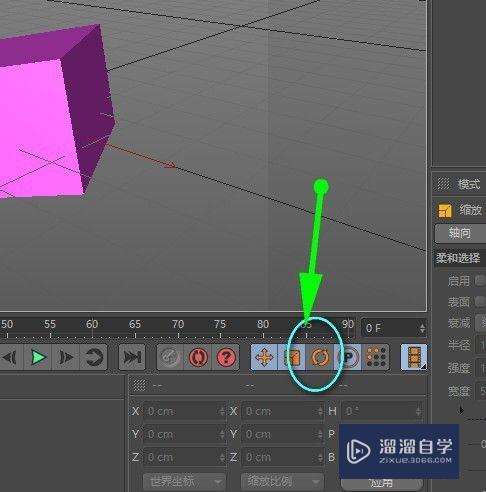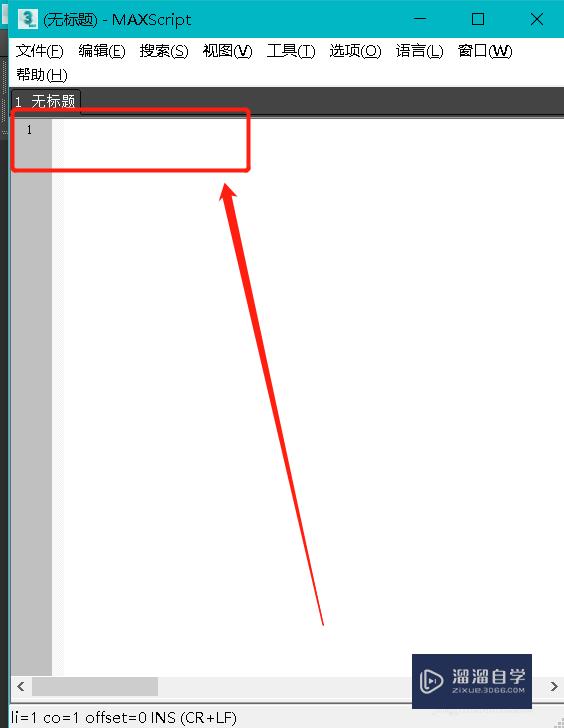Excel中怎么固定第一行第一列(excel中怎么固定第一行第一列的内容)优质
当Excel中。长度比较长的时候。第一列的信息就看不到了。这个就成了很多人的烦恼。今天我们就一起来解决这个问题!详细内容如下。
对于“Excel”还有不懂的地方。点击这里了解更多关于“Excel”课程>>
工具/软件
硬件型号:惠普(HP)暗影精灵8
系统版本:Windows7
所需软件:Excel2016
怎么固定第一行
第1步
以固定第一行为例。先将光标放到A2位置
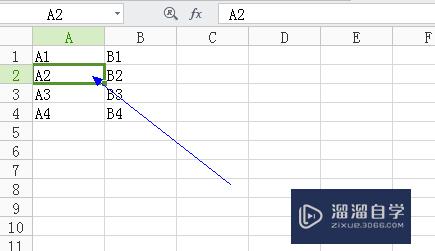
第2步
再点击菜单栏中的视图
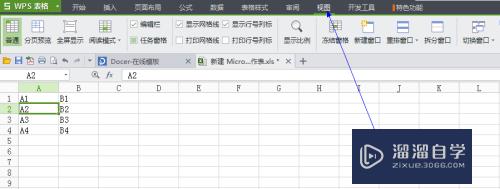
第3步
再点击冻结窗口
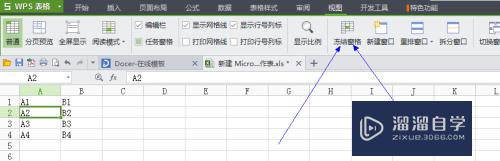
第4步
这样第一行就被固定了。无论滚轮怎么滑。第一行都会展示
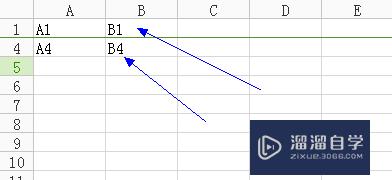
怎么固定第一列
第1步
将光标放到B1的位置上
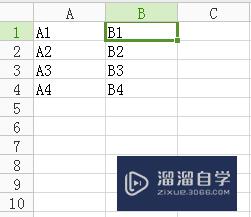
第2步
再点击菜单栏中的视图菜单
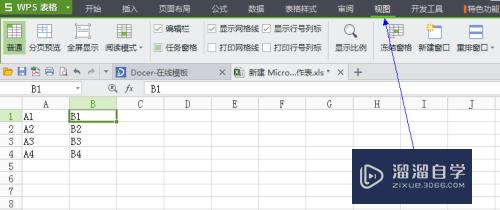
第3步
再点击冻结出窗口按钮
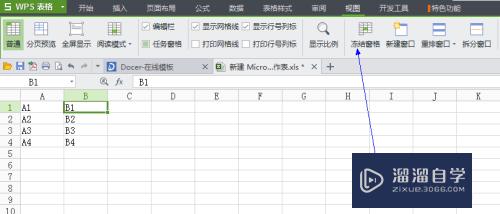
第4步
这样第一列就被固定了。无奈怎么向右滑。第一列都不会被隐藏掉
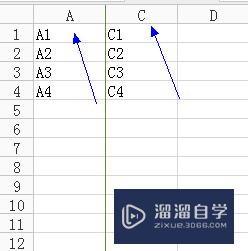
怎么固定第一行第一列
第1步
将光标放到B2的位置上
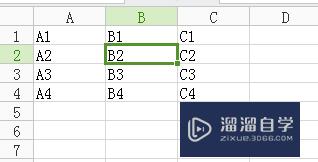
第2步
再点击菜单栏中的视图菜单
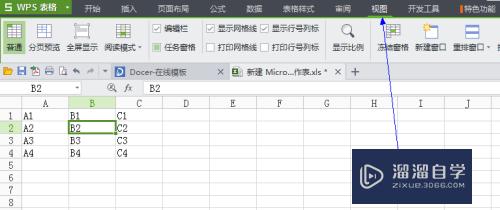
第3步
再点击冻结出窗口按钮
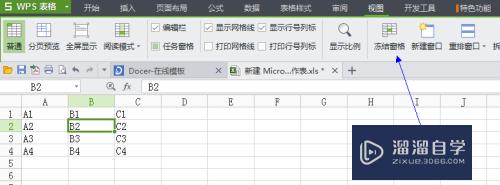
第4步
第一行第一列就被固定了。无论怎么滑动。第一行第一列都存在
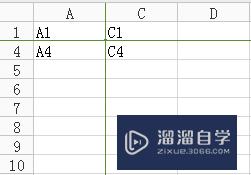
以上关于“Excel中怎么固定第一行第一列(excel中怎么固定第一行第一列的内容)”的内容小渲今天就介绍到这里。希望这篇文章能够帮助到小伙伴们解决问题。如果觉得教程不详细的话。可以在本站搜索相关的教程学习哦!
更多精选教程文章推荐
以上是由资深渲染大师 小渲 整理编辑的,如果觉得对你有帮助,可以收藏或分享给身边的人
本文标题:Excel中怎么固定第一行第一列(excel中怎么固定第一行第一列的内容)
本文地址:http://www.hszkedu.com/73389.html ,转载请注明来源:云渲染教程网
友情提示:本站内容均为网友发布,并不代表本站立场,如果本站的信息无意侵犯了您的版权,请联系我们及时处理,分享目的仅供大家学习与参考,不代表云渲染农场的立场!
本文地址:http://www.hszkedu.com/73389.html ,转载请注明来源:云渲染教程网
友情提示:本站内容均为网友发布,并不代表本站立场,如果本站的信息无意侵犯了您的版权,请联系我们及时处理,分享目的仅供大家学习与参考,不代表云渲染农场的立场!